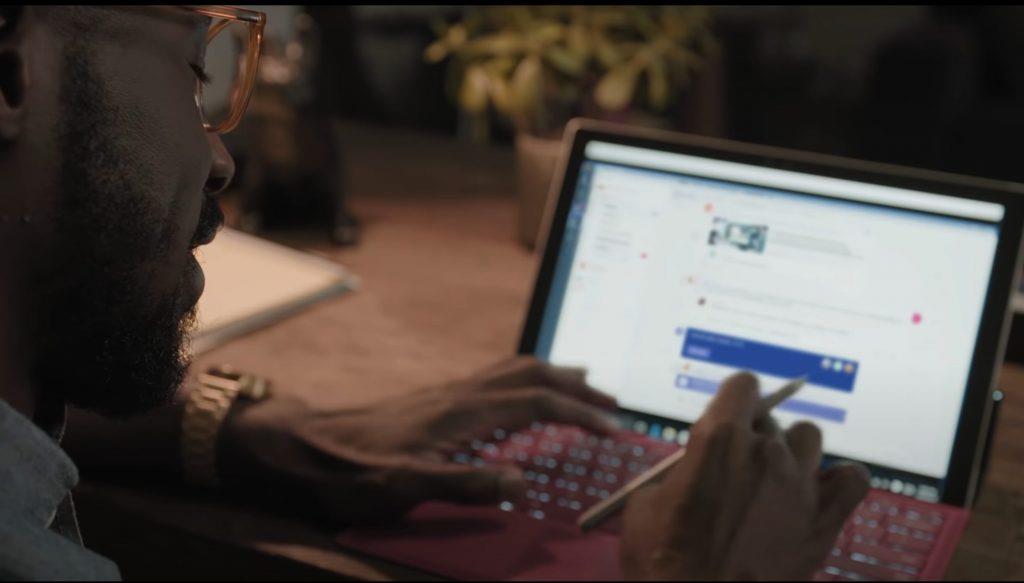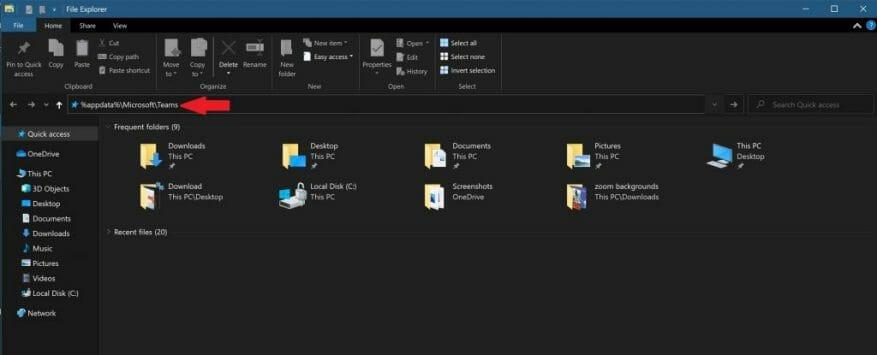Pour le moment, Microsoft n’a aucun moyen d’effacer le cache local dans Microsoft Teams. Sur Microsoft Teams UserVoice, les utilisateurs ont demandé une option pour vider le cache sur Microsoft Teams à partir de l’interface utilisateur graphique (GUI). Pour le moment, il n’y a aucun moyen d’effacer le cache local directement depuis l’application Microsoft Teams jusqu’à ce que Microsoft publie une mise à jour. Heureusement, il existe une solution de contournement.
Voici la solution de contournement pour effacer tout le cache de Microsoft Teams.
- Quittez Microsoft Teams. Cliquez avec le bouton droit sur l’icône et sélectionnez Quitter.
- Coupez et collez les emplacements suivants dans l’explorateur de fichiers : %appdata%\Microsoft\Teams (notez qu’il s’agit d’un emplacement mis à jour)
- Supprimez le contenu de tout le dossier.
- Redémarrez Microsoft Teams.
Le dossier que vous avez supprimé supprimera tout ce qui est mis en cache dans Microsoft Teams sur votre PC Windows 10. La suppression du cache Ne fera pas supprimez l’application Microsoft Teams de votre PC ; voici comment désinstaller complètement Microsoft Teams. Votre nouveau répertoire de cache Microsoft Teams sera restauré automatiquement à l’aide du compte cloud Microsoft 365 de votre organisation. Vos paramètres Microsoft Teams précédemment enregistrés seront complètement effacés.
La suppression du cache supprimera les éléments Microsoft Teams suivants de votre PC Windows 10 ; le cache du client Web, les icônes, les vignettes, l’historique des messages locaux, vos images d’affichage Microsoft Teams et tout autre module complémentaire Microsoft Teams. Vous devrez peut-être vous reconnecter à Teams une fois l’application redémarrée, mais vous devriez pouvoir utiliser Microsoft Teams sans aucun problème.
Cette méthode fonctionne de manière similaire sur un Mac en supprimant le répertoire suivant ; ~/Bibliothèque/Application Support/Microsoft/Teams. Sous Windows 10, cette méthode de suppression du cache est particulièrement utile si vous rencontrez des problèmes pour vous connecter à Microsoft Teams si vous avez plusieurs comptes ou si vous essayez de supprimer les anciennes informations de compte Microsoft Teams.
Ainsi, si vous rencontrez des problèmes de connexion aléatoires avec Microsoft Teams ou si l’application semble fonctionner lentement sur votre PC Windows 10, cette méthode est le meilleur moyen d’effacer tout votre cache Microsoft Teams et de recommencer à zéro. Découvrez toute notre couverture Microsoft Teams dans notre hub d’actualités dédié.
Avez-vous essayé de vider votre cache dans Microsoft Teams ? Faites le nous savoir dans les commentaires.
FAQ
Comment effacer l’historique récent de Microsoft Office ?
Comment effacer l’historique récent de Microsoft Office 1 Veuillez lancer Wise Care 365 et passer à l’onglet System Cleaner. 2 Cliquez sur Nettoyeur commun à gauche, puis sélectionnez les 3 éléments suivants à droite.#N#Fichiers dans l’ordinateur – Autre… 3 Cliquez sur Analyser, puis sur Nettoyer. Suite …
Que se passe-t-il lorsque vous désinstallez Office ?
Conseil : La désinstallation d’Office supprime uniquement les applications Office de votre ordinateur, elle ne supprime aucun fichier, document ou classeur que vous avez créé à l’aide des applications. Les étapes de désinstallation d’Office dépendent du type d’installation dont vous disposez. Les types d’installation les plus courants sont Démarrer en un clic et Microsoft Windows Installer (MSI).
Comment supprimer Microsoft Office de mon ordinateur ?
Cliquez avec le bouton droit sur l’application Office que vous souhaitez supprimer, puis cliquez sur Désinstaller. Suivez les invites pour terminer la désinstallation. Remarque : Si Office n’est pas répertorié dans le Panneau de configuration, vous pouvez avoir un type d’installation Microsoft Store. Sélectionnez l’onglet Microsoft Store ci-dessus et suivez ces étapes de désinstallation à la place.
Comment puis-je vider le cache du bureau sur mon appareil ?
Vous pouvez également vider le cache manuellement en supprimant le contenu du dossier ~/Library/Containers/com.Microsoft.OsfWebHost/Data/. Pour vider le cache Office sur iOS, appelez window.location.reload (true) à partir de JavaScript dans le complément pour forcer un rechargement. Vous pouvez également réinstaller Office.
Comment désinstaller Microsoft Office sur Windows 10 ?
Option 1 – Désinstaller Office à partir du Panneau de configuration 1 Cliquez sur Démarrer > Panneau de configuration. 2 Cliquez sur Programmes > Programmes et fonctionnalités.3 Cliquez avec le bouton droit sur l’application Office que vous souhaitez supprimer, puis cliquez sur Désinstaller.
Comment désinstaller Microsoft Office 2019 Professionnel Plus ?
Dans la liste des programmes, vérifiez si Office 2019 Professionnel Plus apparaît. Vous pouvez cliquer dessus avec le bouton droit de la souris et cliquer sur Désinstaller. Si le problème persiste, je vous suggère d’essayer l’outil de support de désinstallation d’Office. Vous pouvez obtenir cet outil à partir de l’article ci-dessous.
Comment supprimer le dossier de configuration de Microsoft Office dans Windows 10 ?
Identifiez le dossier d’installation de Microsoft Office dans votre Windows. C’est probablement dans C:/Program Files comme suit : Comme vous avez réussi à localiser la configuration de Microsoft Office dans votre Windows 10. Maintenant, faites un clic droit sur la configuration sélectionnée et cliquez sur l’option Supprimer comme suit :
Comment afficher les fichiers récents dans Microsoft Office 365 ?
L’utilisateur doit simplement cliquer sur l’icône Office, puis aller dans Options -> Avancé. Après avoir fait défiler vers le bas, vous pouvez voir la section « Affichage » comprenant la liste des fichiers récents.
Comment afficher l’historique récent dans Microsoft Word ?
Historique récent dans la liste de raccourcis sur la barre des tâches Après avoir démarré Word ou Excel, si vous cliquez avec le bouton droit sur le bouton de la barre des tâches, vous verrez la liste de raccourcis, qui affiche les fichiers récemment ouverts. Cliquez sur l’enregistrement dans la liste pour ouvrir rapidement les fichiers sélectionnés. Comment effacer l’accès rapide et l’historique récent ?
Comment supprimer d’anciens documents d’Office 365 ?
Si l’ancien document que nous souhaitons supprimer est un fichier Word, veuillez démarrer le client Word sur l’ordinateur et assurez-vous que nous nous connectons au client avec notre compte professionnel/scolaire actuel qui est utilisé pour se connecter au portail Office 365. 3. Cliquez sur FICHIER > Ouvrir > Documents récents > faites un clic droit sur le document que nous souhaitons supprimer > Supprimer de la liste.
Comment effacer l’historique des fichiers récents dans Microsoft Office ?
Vous trouverez ci-dessous le processus d’effacement de l’historique des fichiers récents dans PowerPoint, Word et Excel pour Microsoft Office 2003-2010 et Office 2013. L’utilisateur doit simplement cliquer sur l’icône Office, puis accéder à Options -> Avancé.Après avoir fait défiler vers le bas, vous pouvez voir la section « Affichage » comprenant la liste des fichiers récents.
La désinstallation de Microsoft Office supprime-t-elle tout ?
La désinstallation normale, « méthode 1 », est conçue en partant du principe que vous allez réinstaller Office. Il ne supprime PAS tout. Il laisse des fichiers de configuration comme NORMAL.DOTM et d’autres modèles, etc. et il laisse également des entrées de registre de configuration.
Que faire si Microsoft Office ne fonctionne pas sur l’ordinateur ?
Si vous avez votre OEM de bureau (préinstallé sur votre ordinateur), contactez le fabricant de l’ordinateur, il pourra peut-être vous aider. Après avoir restauré Microsoft Office sur votre ordinateur, vous pouvez exécuter la suite Office pour continuer à l’utiliser à nouveau. Si le programme nécessite une réactivation, vous pouvez ressaisir votre clé d’activation pour réveiller cet outil.